 మీరు నెట్ఫ్లిక్స్లో వీడియోను చూడాలనుకున్నప్పుడు మీరు కలత చెందుతున్నారా? నీవు వొంటరివి కాదు. చాలా మంది నెట్ఫ్లిక్స్ వినియోగదారులు ఈ సమస్యను నివేదిస్తున్నారు. కానీ చింతించకండి! శుభవార్త ఏమిటంటే మీరు దీన్ని మీ స్వంతంగా పరిష్కరించవచ్చు. సమస్యను పరిష్కరించడంలో మీకు సహాయపడటానికి మేము కొన్ని సూచనలను అందించాము.
మీరు నెట్ఫ్లిక్స్లో వీడియోను చూడాలనుకున్నప్పుడు మీరు కలత చెందుతున్నారా? నీవు వొంటరివి కాదు. చాలా మంది నెట్ఫ్లిక్స్ వినియోగదారులు ఈ సమస్యను నివేదిస్తున్నారు. కానీ చింతించకండి! శుభవార్త ఏమిటంటే మీరు దీన్ని మీ స్వంతంగా పరిష్కరించవచ్చు. సమస్యను పరిష్కరించడంలో మీకు సహాయపడటానికి మేము కొన్ని సూచనలను అందించాము.ప్రయత్నించడానికి పరిష్కారాలు:
ఇతర నెట్ఫ్లిక్స్ వినియోగదారుల కోసం ఈ సమస్యను పరిష్కరించిన పరిష్కారాల జాబితా ఇక్కడ ఉంది. మీరు అవన్నీ ప్రయత్నించాల్సిన అవసరం లేదు. మీ కోసం ట్రిక్ చేసేదాన్ని మీరు కనుగొనే వరకు జాబితా ద్వారా మీ మార్గంలో పని చేయండి.- మీ కనెక్షన్ వేగాన్ని తనిఖీ చేయండి
- మీ నెట్వర్క్ని రీబూట్ చేయండి
- మీ VPNని నిలిపివేయండి
- వైర్లెస్ జోక్యాన్ని నివారించండి
- బ్యాండ్విడ్త్ హాగింగ్ అప్లికేషన్లను మూసివేయండి
- మీ PCలో DNS సర్వర్ని మార్చండి
- మీ నెట్వర్క్ డ్రైవర్ను నవీకరించండి
ఫిక్స్ 1: మీ కనెక్షన్ వేగాన్ని తనిఖీ చేయండి
Netflix స్లో సమస్యను పరిష్కరించే ముందు, ముందుగా మీ కనెక్షన్ వేగాన్ని తనిఖీ చేయండి. మీ కనెక్షన్ వేగాన్ని తనిఖీ చేయడానికి, క్రింది దశలను అనుసరించండి:- నుంచి ప్రారంభించు ది నెట్ఫ్లిక్స్ హోమ్ స్క్రీన్ .
- పైకి నావిగేట్ చేసి, ఎంచుకోండి సెట్టింగ్లు లేదా గేర్ చిహ్నం .
- ఎంచుకోండి మీ నెట్వర్క్ని తనిఖీ చేయండి మీ కనెక్షన్ వేగాన్ని తనిఖీ చేయడానికి.
ఫిక్స్ 2: మీ నెట్వర్క్ని రీబూట్ చేయండి
మీ నెట్వర్క్ని రీబూట్ చేయడం ద్వారా, మీ ఇంటర్నెట్ కనెక్షన్ వేగం సాధారణ స్థితికి చేరుకోవచ్చు. దీన్ని ఎలా చేయాలో ఇక్కడ ఉంది:- నెట్ఫ్లిక్స్లో టీవీ షో లేదా చలనచిత్రాన్ని చూడటానికి ప్రయత్నించండి. మీ నెట్వర్క్ పరిస్థితి సాధారణ స్థితికి చేరుకుందో లేదో చూడండి. కాకపోతే, దిగువన ఉన్న తదుపరి పరిష్కారాన్ని ప్రయత్నించండి.
- మీ రూటర్ని కొత్త స్థానానికి తరలించండి. మీ రూటర్ మీ ఇంటి మధ్యలో ఉన్నట్లయితే, మీరు మెరుగైన Wi-Fi సిగ్నల్ని పొందుతారు.
- వంటి వైర్లెస్ పరికరాలను తరలించండి కార్డ్లెస్ ఫోన్లు లేదా మైక్రోవేవ్ ఓవెన్లు మీ రూటర్ నుండి దూరంగా; లేదా ఆ పరికరాలను ఆఫ్ చేయండి.
- నెట్ఫ్లిక్స్లో టీవీ షో లేదా చలనచిత్రాన్ని చూడటానికి ప్రయత్నించండి.
- మీ కీబోర్డ్లో, నొక్కండి Ctrl , మార్పు మరియు esc అదే సమయంలో తెరవడానికి టాస్క్ మేనేజర్ .
- నెట్ఫ్లిక్స్లో టీవీ షో లేదా చలనచిత్రాన్ని చూడటానికి ప్రయత్నించండి. Netflix స్లో సమస్య కొనసాగుతుందో లేదో చూడండి. సమస్య మళ్లీ కనిపించినట్లయితే, మీ PCలో DNS సర్వర్ని మార్చడానికి ప్రయత్నించండి.
- మీ కీబోర్డ్లో, నొక్కండి Windows లోగో కీ మరియు ఆర్ అదే సమయంలో రన్ డైలాగ్ తెరవడానికి. అప్పుడు టైప్ చేయండి నియంత్రణ మరియు నొక్కండి నమోదు చేయండి కంట్రోల్ ప్యానెల్ తెరవడానికి.
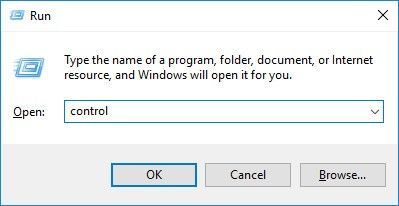
- పాప్-అప్ విండోలో, క్లిక్ చేయండి అడాప్టర్ సెట్టింగులను మార్చండి .
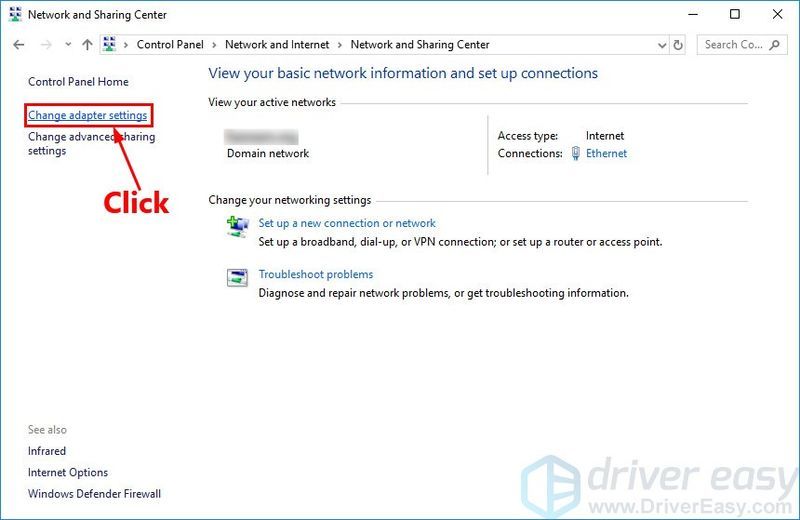
- రెండుసార్లు నొక్కు ఇంటర్నెట్ ప్రోటోకాల్ వెర్షన్ 4(TCP/IPv4) దాని లక్షణాలను వీక్షించడానికి.
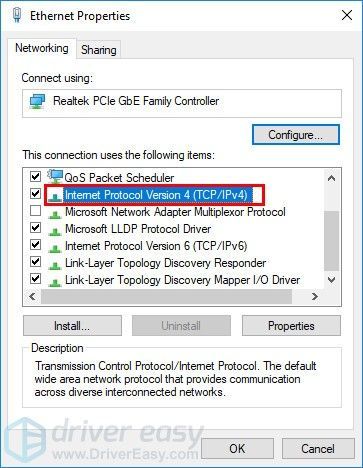
- ఎంచుకోండి స్వయంచాలకంగా IP చిరునామాను పొందండి మరియు క్రింది DNS సర్వర్ చిరునామాలను ఉపయోగించండి . కోసం ఇష్టపడే DNS సర్వర్ , Google పబ్లిక్ DNS చిరునామాను నమోదు చేయండి: 8.8.8.8 ; ప్రత్యామ్నాయ DNS సర్వర్ కోసం , Google పబ్లిక్ DNS చిరునామాను నమోదు చేయండి: 8.8.4.4 . అప్పుడు క్లిక్ చేయండి అలాగే మార్పులను సేవ్ చేయడానికి.
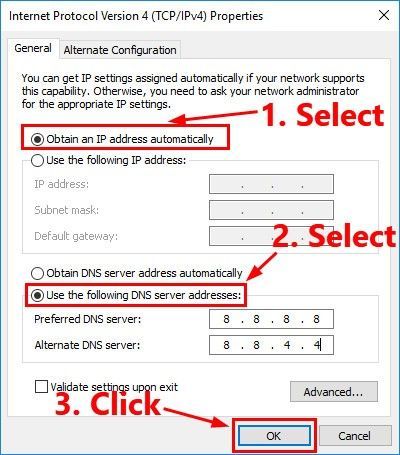
- మీ PCని పునఃప్రారంభించి, నెట్ఫ్లిక్స్లో టీవీ షో లేదా చలనచిత్రాన్ని చూడటానికి ప్రయత్నించండి. Netflix స్లో సమస్య మళ్లీ కనిపిస్తుందో లేదో చూడండి. సమస్య మళ్లీ సంభవించినట్లయితే, మీ నెట్వర్క్ డ్రైవర్ను నవీకరించడానికి ప్రయత్నించండి.
- డ్రైవర్ ఈజీని రన్ చేసి, క్లిక్ చేయండి ఇప్పుడు స్కాన్ చేయండి బటన్. డ్రైవర్ ఈజీ మీ కంప్యూటర్ని స్కాన్ చేస్తుంది మరియు ఏదైనా సమస్య ఉన్న డ్రైవర్లను గుర్తిస్తుంది.
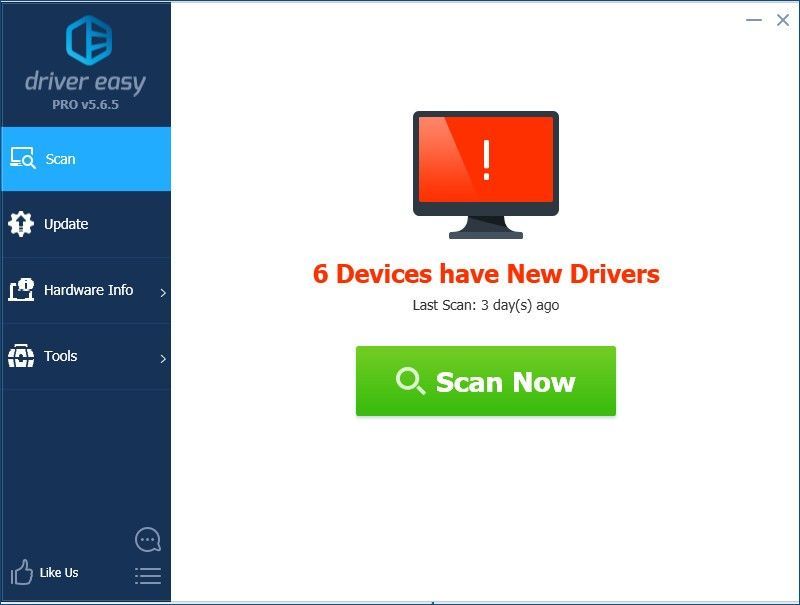
- క్లిక్ చేయండి నవీకరించు దాని డ్రైవర్ యొక్క సరైన సంస్కరణను స్వయంచాలకంగా డౌన్లోడ్ చేయడానికి మీ పరికరాల పక్కన, మీరు దీన్ని మాన్యువల్గా ఇన్స్టాల్ చేయవచ్చు. లేదా క్లిక్ చేయండి అన్నీ నవీకరించండి యొక్క సరైన సంస్కరణను స్వయంచాలకంగా డౌన్లోడ్ చేసి, ఇన్స్టాల్ చేయడానికి అన్ని మీ సిస్టమ్లో తప్పిపోయిన లేదా గడువు ముగిసిన డ్రైవర్లు (దీనికి ఇది అవసరం ప్రో వెర్షన్ - మీరు క్లిక్ చేసినప్పుడు అప్గ్రేడ్ చేయమని మీరు ప్రాంప్ట్ చేయబడతారు అన్నీ నవీకరించండి. మీరు పొందుతారు పూర్తి మద్దతు మరియు ఎ 30 రోజుల డబ్బు తిరిగి హామీ).
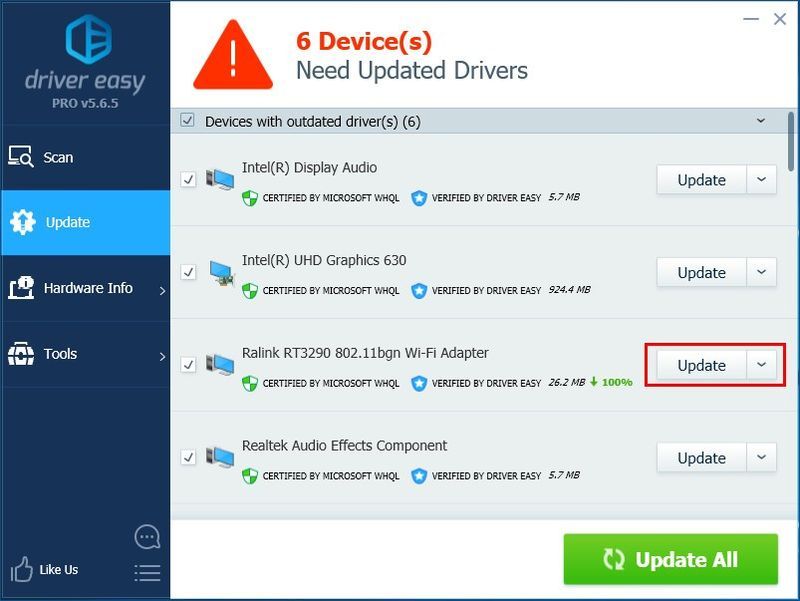
మీకు నచ్చితే మీరు దీన్ని ఉచితంగా చేయవచ్చు, కానీ ఇది పాక్షికంగా మాన్యువల్.
మీకు సహాయం కావాలంటే, దయచేసి సంప్రదించండి డ్రైవర్ ఈజీ మద్దతు బృందం వద్ద . పైన పేర్కొన్న పరిష్కారాలలో ఒకటి మీ కోసం నెట్ఫ్లిక్స్ స్లో సమస్యను పరిష్కరించిందని ఆశిస్తున్నాము. మీకు ఏవైనా ప్రశ్నలు లేదా సూచనలు ఉంటే, దయచేసి మీ వ్యాఖ్యను దిగువన తెలియజేయండి. - నెట్ఫ్లిక్స్
- నెట్వర్క్ సమస్య

మోడెమ్

వైర్లెస్ రూటర్
పరిష్కరించండి 3: మీ VPNని నిలిపివేయండి
మీరు aతో కనెక్ట్ అయితే VPN లేదా ప్రాక్సీ మీరు నెట్ఫ్లిక్స్లో వీడియోలను చూసినప్పుడు, కొన్నిసార్లు ఇది నెట్ఫ్లిక్స్ సర్వర్కి కనెక్షన్ వేగాన్ని తగ్గిస్తుంది, కాబట్టి నెట్ఫ్లిక్స్ వెనుకబడి సమస్య సంభవించవచ్చు. ఈ సమస్య మళ్లీ కనిపిస్తుందో లేదో చూడటానికి దాన్ని నిలిపివేయడానికి ప్రయత్నించండి. Netflixలో వీడియో ఇప్పటికీ వెనుకబడి ఉంటే, దిగువన తదుపరి పరిష్కారాన్ని ప్రయత్నించండి.ఫిక్స్ 4: వైర్లెస్ జోక్యాన్ని నివారించండి
మీరు వైర్లెస్ కనెక్షన్ (వై-ఫై) ద్వారా నెట్ఫ్లిక్స్లో టీవీ షోలు లేదా చలనచిత్రాలను చూస్తున్నప్పుడు నెట్ఫ్లిక్స్ స్లో సమస్య ఏర్పడితే, ఈ సమస్య బహుశా దీని వల్ల సంభవించి ఉండవచ్చు వైర్లెస్ జోక్యం . వైర్లెస్ జోక్యాన్ని నివారించడానికి మరియు మీ Wi-Fi సిగ్నల్ని మెరుగుపరచడానికి క్రింది సూచనలను అనుసరించండి:ఫిక్స్ 5: బ్యాండ్విడ్త్ హాగింగ్ అప్లికేషన్లను మూసివేయండి
మీరు ఇతర అనువర్తనాలను అమలు చేస్తుంటే OneDrive , డ్రాప్బాక్స్ మరియు iCloud ఫైల్లను డౌన్లోడ్ చేయడానికి మరియు అప్లోడ్ చేయడానికి ఇంటర్నెట్ కనెక్షన్ అవసరం లేదా మీ కుటుంబ సభ్యులు అదే సమయంలో ఇతర పరికరాలలో టీవీ షోలను చూస్తున్నట్లయితే, Netflix స్లో సమస్య సంభవించవచ్చు. ఈ సమస్యను పరిష్కరించడానికి, మీరు ఆ బ్యాండ్విడ్త్ హాగింగ్ అప్లికేషన్లను మూసివేయాలి. దీన్ని ఎలా చేయాలో ఇక్కడ ఉంది: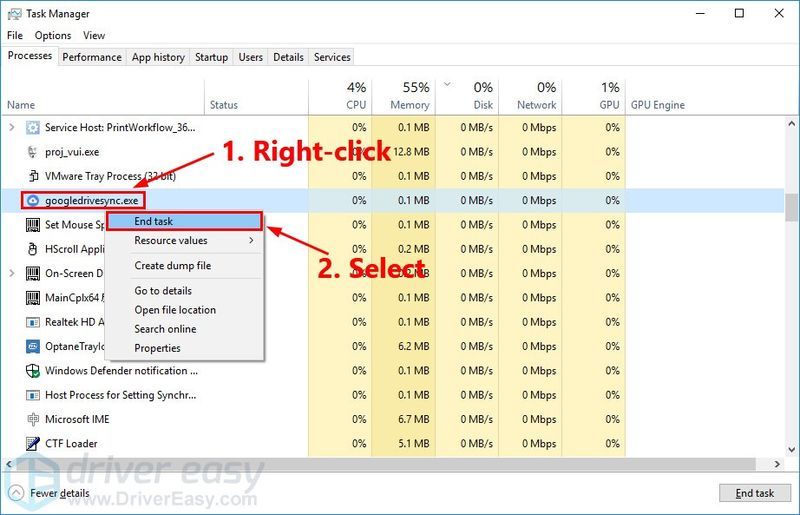
ఫిక్స్ 6: మీ PCలో DNS సర్వర్ని మార్చండి
మేము మానవులు డొమైన్ పేర్ల ద్వారా సమాచారాన్ని ఆన్లైన్లో యాక్సెస్ చేస్తాము. అయితే వెబ్ బ్రౌజర్లు IP (ఇంటర్నెట్ ప్రోటోకాల్) చిరునామాల ద్వారా ఇంటర్నెట్ వనరులను యాక్సెస్ చేస్తాయి. DNS (డొమైన్ నేమ్ సిస్టమ్) డొమైన్ పేర్లను IP చిరునామాలకు అనువదించే సాధనం, తద్వారా మీ బ్రౌజర్ ఇంటర్నెట్ వనరులను లోడ్ చేయగలదు. Google పబ్లిక్ DNS మీకు అందిస్తుంది ఒక వేగాన్ని పెంచడం మరియు పెరిగిన భద్రత. మీ PCలోని DNS సర్వర్ని మార్చడానికి ప్రయత్నించండినెట్ఫ్లిక్స్ స్లో సమస్యను పరిష్కరించగలదా అని చూడటానికి Google పబ్లిక్ DNS చిరునామాలు. దీన్ని ఎలా చేయాలో ఇక్కడ ఉంది: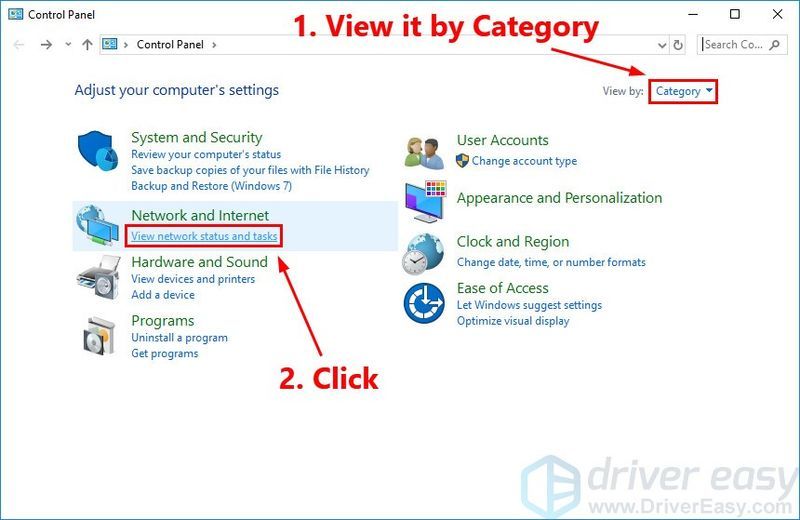
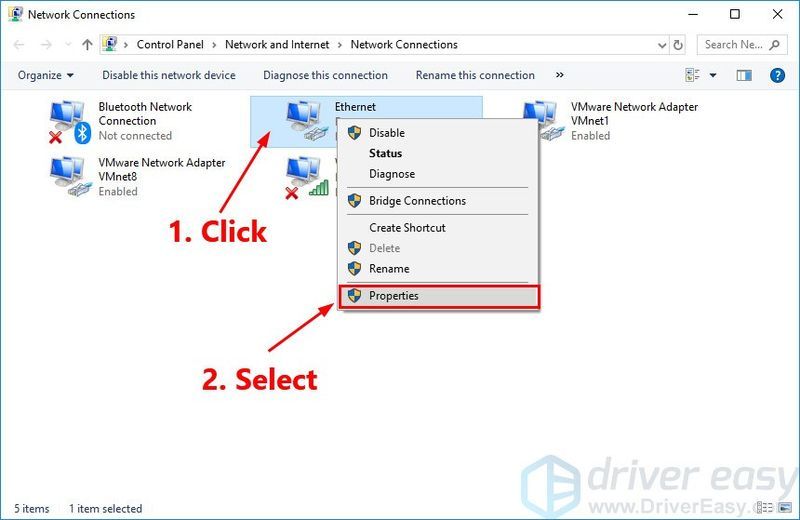
ఫిక్స్ 7: మీ నెట్వర్క్ డ్రైవర్ను అప్డేట్ చేయండి
మీ PCలోని నెట్వర్క్ డ్రైవర్ తప్పిపోయినట్లయితే లేదా పాతది అయినట్లయితే, అది నెట్వర్క్ సమస్యకు కారణం కావచ్చు. Netflix స్లో సమస్య కొనసాగుతుందో లేదో చూడటానికి మీ నెట్వర్క్ డ్రైవర్ను నవీకరించడానికి ప్రయత్నించండి. డ్రైవర్లను నవీకరించడానికి రెండు మార్గాలు ఉన్నాయి: మానవీయంగా మరియు స్వయంచాలకంగా . మీ డ్రైవర్లను మాన్యువల్గా అప్డేట్ చేయండి –మీరు మీ PCలో నెట్వర్క్ డ్రైవర్ను మాన్యువల్గా అప్డేట్ చేయవచ్చుమానవీయంగా తయారీదారు వెబ్సైట్కి వెళ్లడం ద్వారా, మరియు మీ నెట్వర్క్ పరికరం కోసం తాజా డ్రైవర్ కోసం శోధిస్తోంది . ఆ డ్రైవర్ను ఎంచుకోవాలని నిర్ధారించుకోండి అనుకూలంగా తో మీ పరికర నమూనా మరియు మీ Windows వెర్షన్ .లేదా
మీ డ్రైవర్లను స్వయంచాలకంగా నవీకరించండి – మీ డ్రైవర్లను మాన్యువల్గా అప్డేట్ చేయడానికి మీకు సమయం, ఓపిక లేదా కంప్యూటర్ నైపుణ్యాలు లేకపోతే, మీరు దీన్ని స్వయంచాలకంగా చేయవచ్చు డ్రైవర్ ఈజీ . మీ కంప్యూటర్ ఏ సిస్టమ్ రన్ అవుతుందో మీరు ఖచ్చితంగా తెలుసుకోవలసిన అవసరం లేదు, మీరు తప్పు డ్రైవర్ను డౌన్లోడ్ చేసి, ఇన్స్టాల్ చేసే ప్రమాదం లేదు మరియు ఇన్స్టాల్ చేసేటప్పుడు పొరపాటు చేయడం గురించి మీరు చింతించాల్సిన అవసరం లేదు. డ్రైవర్ ఈజీ అన్నింటినీ నిర్వహిస్తుంది.
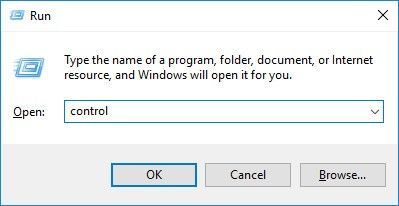
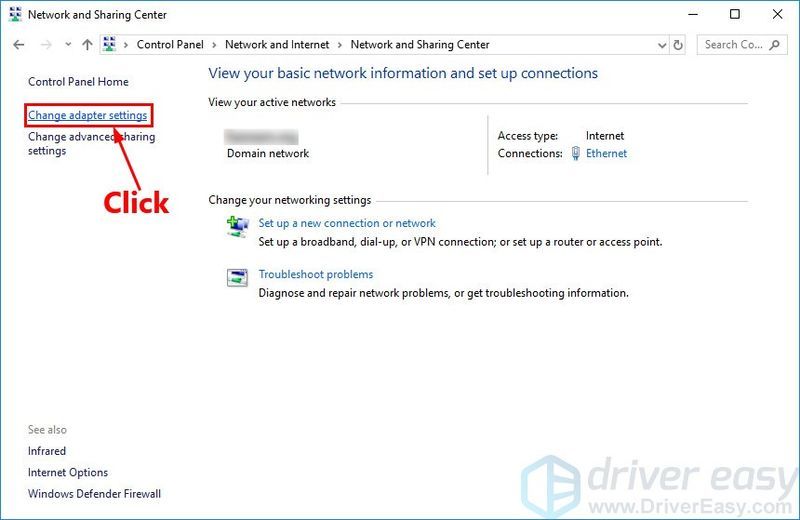
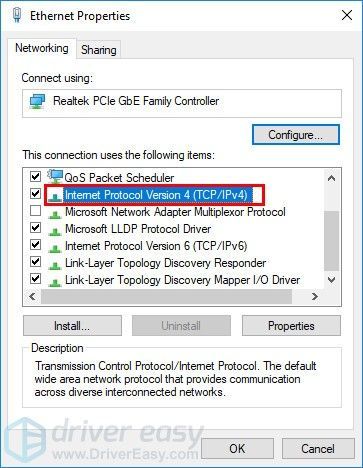
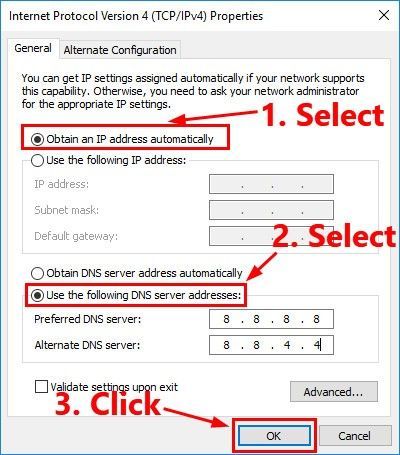
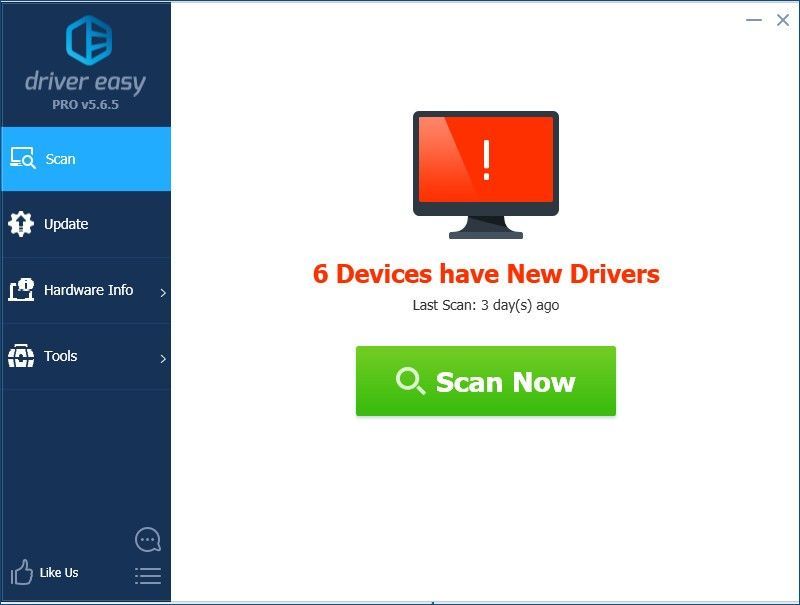
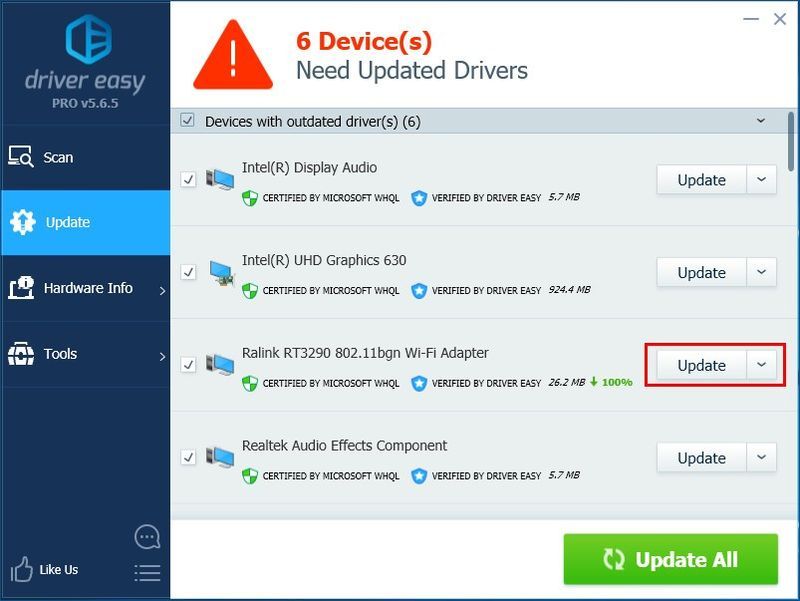





![BIOSను ఎప్పుడు & ఎలా సురక్షితంగా అప్డేట్ చేయాలి [త్వరిత గైడ్]](https://letmeknow.ch/img/knowledge/39/when-how-safely-update-bios.png)
